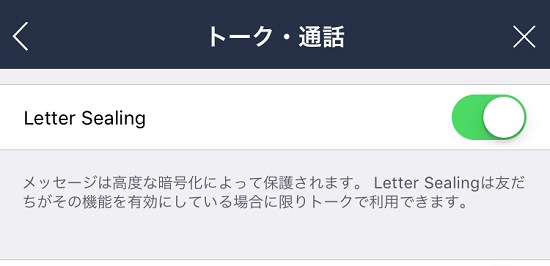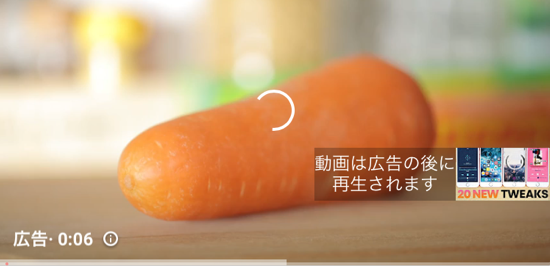こんにちは、ryoです。
家族や友人に連絡するために毎日使うLINE。そんなLINEの設定項目をちゃんと見た事はありますか?
LINEには、表示に関するものからセキュリティに関するものまで、色々な設定項目があるんです。
今回はより便利にLINEを使うための設定項目を10個取り上げたいと思います!
LINE内の設定はiPhone本体の設定とは別
この記事で扱う「設定」はLINE内での設定の事で、右下のタブ「その他」から、右上の「歯車マーク」をタップする事で表示させる事が出来ます。
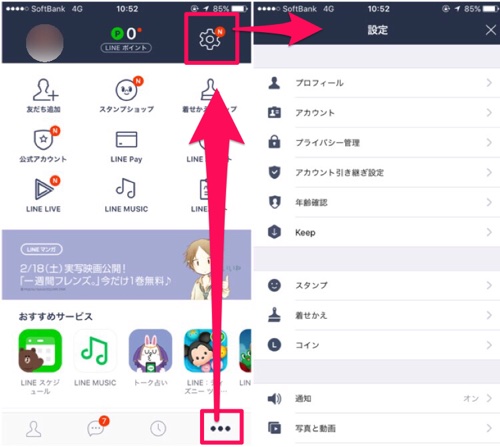
iPhone本体の設定を扱う「設定」アプリとは別なので注意して下さいね。
自分のスタイルに合わせて変更しておきたいもの
まず始めの6つは、自分の生活スタイルに合わせて設定を変える事でより便利になるものたちです。
1. トーク画面の送信ボタンをカスタマイズ
トーク画面の送信ボタンは長押しをすることでその機能を変える事が出来るんです。
「送信」、「無料通話」、「ボイスメッセージ」から選ぶ事が出来るので、普段よく使う機能をここに設定しておきましょう。
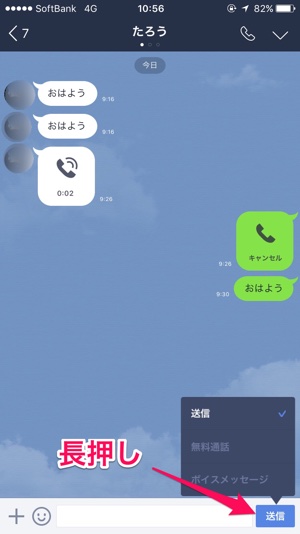
2. 受信通知を一定時間オフに
仕事や勉強に集中したい時にLINEの通知が来るとどうしても気になってしまいますよね。
そんな時は一時的にLINEの通知をオフにしておきましょう!
「通知」から「一時停止」を開き、「1時間停止」または「午前8時まで停止」を選ぶ事が出来ます。
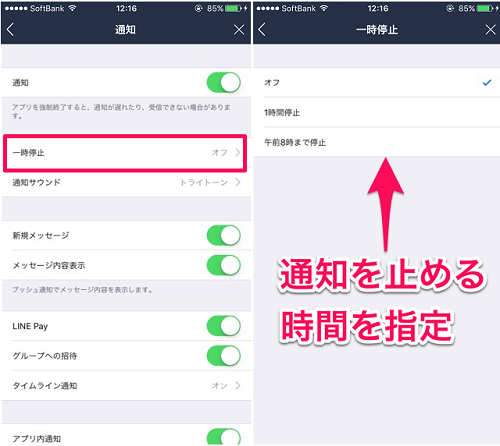
3. 通知欄で本文を非表示に
LINEはメッセージを受信した時に、ロック画面にその内容の一部が表示されます。
ですがスリープを解除するだけでその内容が見れてしまうので、「他人に一切LINEの内容を知られたくない」という方は通知欄での本文を非表示にしておきましょう。
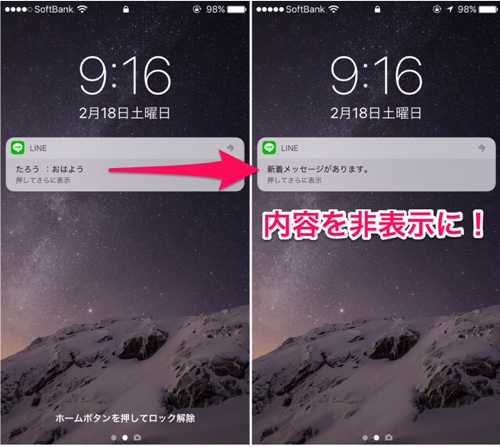
「通知」から「メッセージ内容表示」をオフにする事で、通知欄やロック画面でメッセージを非表示にする事が出来ますよ。
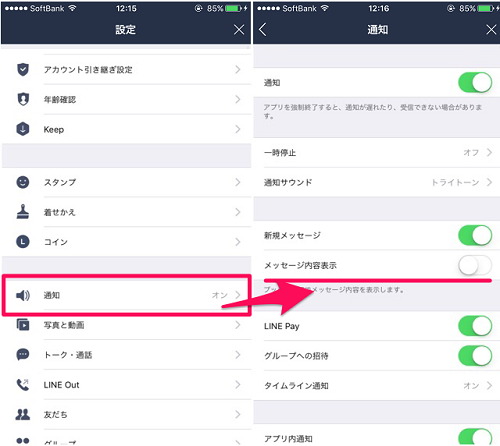
4. トークのフォントサイズを変更
トークの文字の大きさは設定で変える事が出来ますよ。
「トーク・通話」から「フォントサイズ」を選び、好きな文字の大きさを選択します。
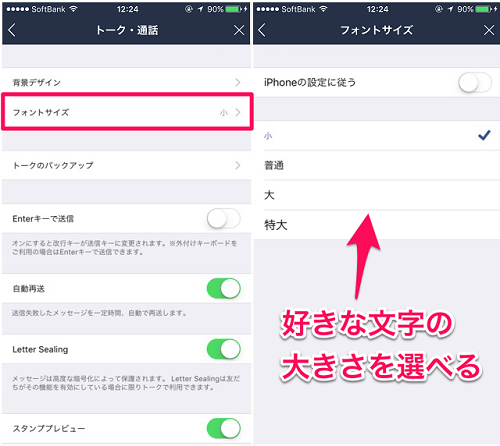
文字の大きさが自分に合って無いな、という方はぜひここから変えてみて下さいね。
5. タイムラインの公開範囲
タイムラインに旅行の写真を投稿したいけど、あまり仲良くない人のタイムラインに表示されるのは気が引ける…。なんて時ありますよね。
そんな時は、タイムラインの公開範囲を指定しておきましょう!
「タイムライン」から「友達の公開設定」を選択する事で、自分のタイムラインを見れる人を制限する事が出来ますよ。
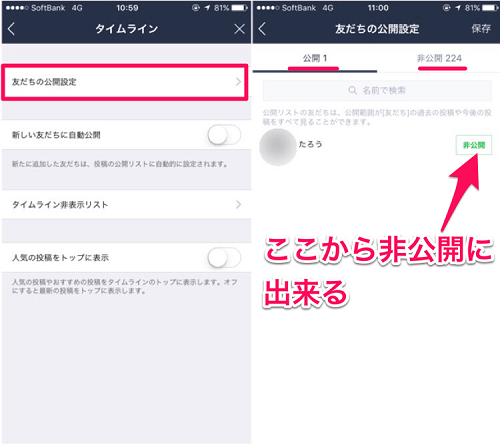
自分の投稿を公開したい人だけ「公開」に残し、他の人は「非公開」に移しておきましょう。
6. iPhoneの通話と統合
LINEでかかってくる通話は以前まではLINEのトークにしか履歴が残りませんでしたが、先日のアップデートでiPhoneの標準アプリ「電話」とその機能を統合する事が可能となりました。
「電話」アプリの履歴からLINEでの通話履歴を確認する事ができ、またタップする事でLINE経由で発信する事も可能なんですよ。
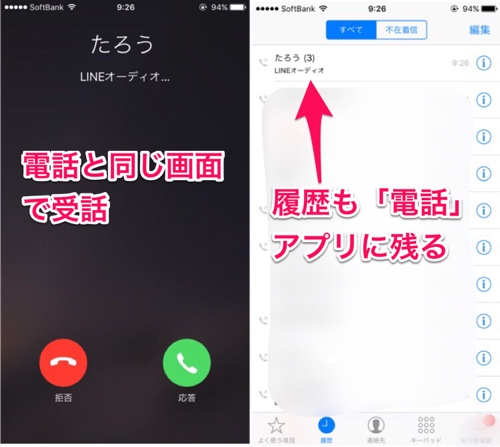
「通話関連の機能を一つにまとめておきたい!」という方は、「トーク・通話」から、「iPhoneの基本通話と統合」をオンにしましょう。
セキュリティに関するもの
残りの4つはセキュリティに関するものです。安心してLINEを使うためにも、しっかりと確認しておきましょう。
7. Letter Sealingで内容を暗号化
LINEにはメッセージを送受信する際の独自の暗号化方式「Letter Sealing」が搭載されています。
この機能が送受信者双方で有効になっている場合には、トーク欄に「鍵マーク」が付き、安全な通信を行えている事を意味しますよ。
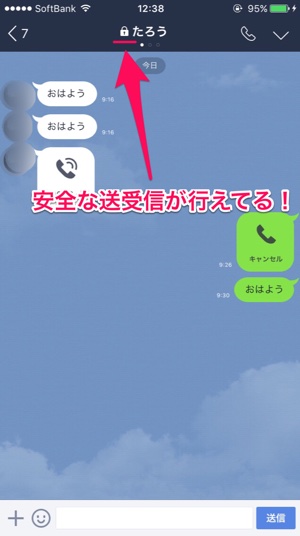
もしこの鍵マークが無い場合は、「トーク・通話」から「Letter Sealing」をオンにしておきましょう!
オンにしても鍵マークが現れない場合には、相手がこの機能をオンにしていない可能性があるので、相手にお願いしてオンにしてもらいましょう。
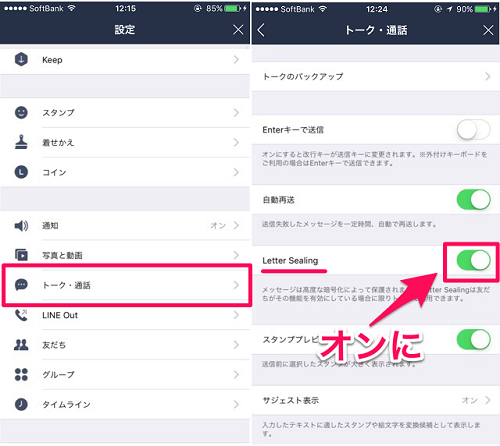
8. 他端末からのログインを拒否
PCやiPad版などiPhone以外でLINEアプリを利用していない方は、乗っ取り被害を防ぐためにも他端末からのログインを拒否しておきましょう。
「アカウント」から「ログイン許可」をオフで設定できますよ。
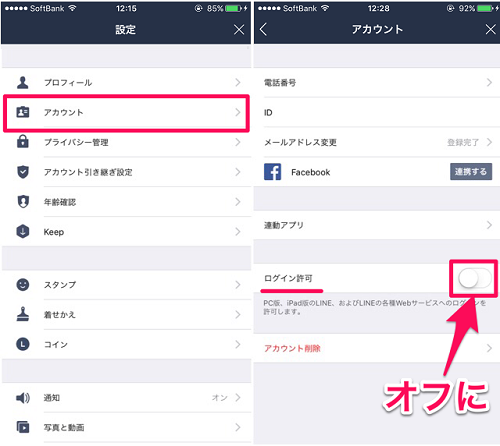
9. QRコードのリセット
QRコードを送信する事でLINE IDを設定していない場合でも友達になる事が出来、とても便利です。
しかし万が一そのQRコードが流出してしまった場合、知らない人からも友達追加される危険性が。定期的にQRコードを変更しておきましょう。
方法はとても簡単。「プライバシー管理」から「QRコードを更新」を選択するだけです。
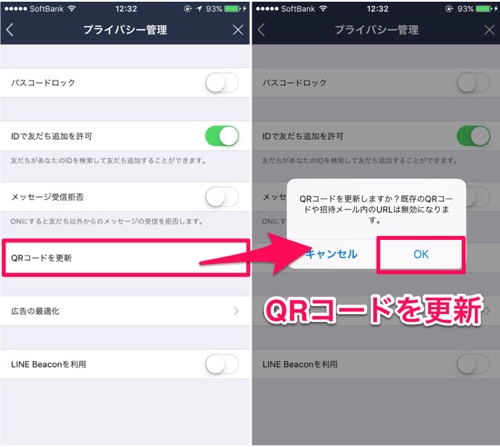
10. LINEアプリをロック
「iPhone本体にロックをかけているけど、もしもの時にLINEの中身が見られないか不安…」という方はLINEアプリ自体にパスコードをかけてしまいましょう!
LINEアプリを起動する際にパスコード、またはTouch IDを入力しないと、内容が見られなくなりますよ。
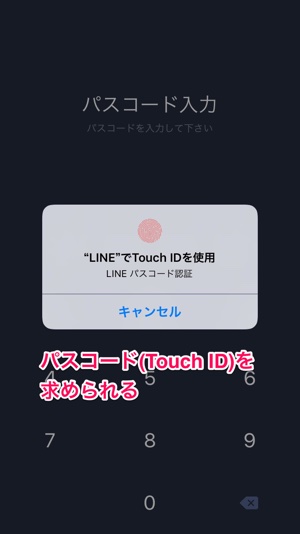
「プライバシー管理」から、「パスコードロック」をオンすればOK。
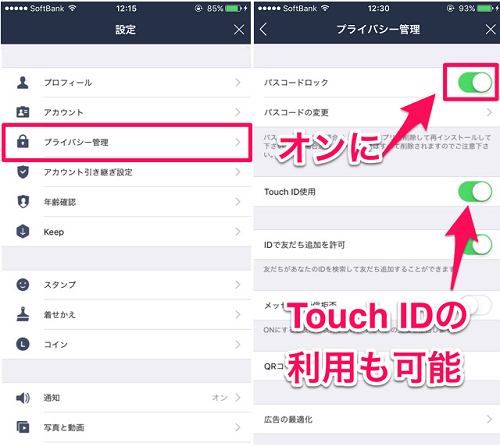
以上、LINEがより便利になる設定項目を10個紹介しました。
見落としていた設定があった方は、この機会にぜひ設定項目を見直してみて下さいね!